辽师大版四年级上册信息技术 1.8辽宁航母Style 教案
文档属性
| 名称 | 辽师大版四年级上册信息技术 1.8辽宁航母Style 教案 | 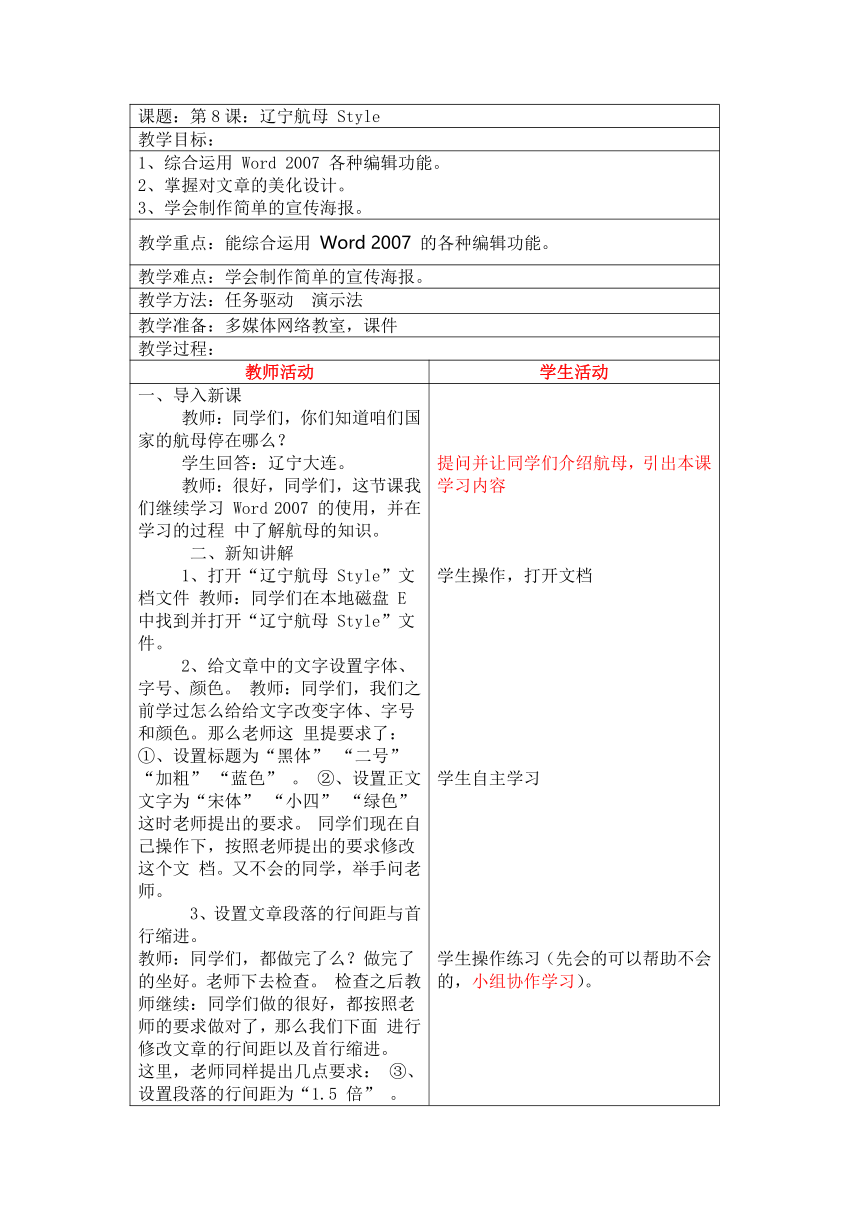 | |
| 格式 | doc | ||
| 文件大小 | 41.0KB | ||
| 资源类型 | 教案 | ||
| 版本资源 | 通用版 | ||
| 科目 | 信息技术(信息科技) | ||
| 更新时间 | 2021-01-23 08:37:33 | ||
图片预览
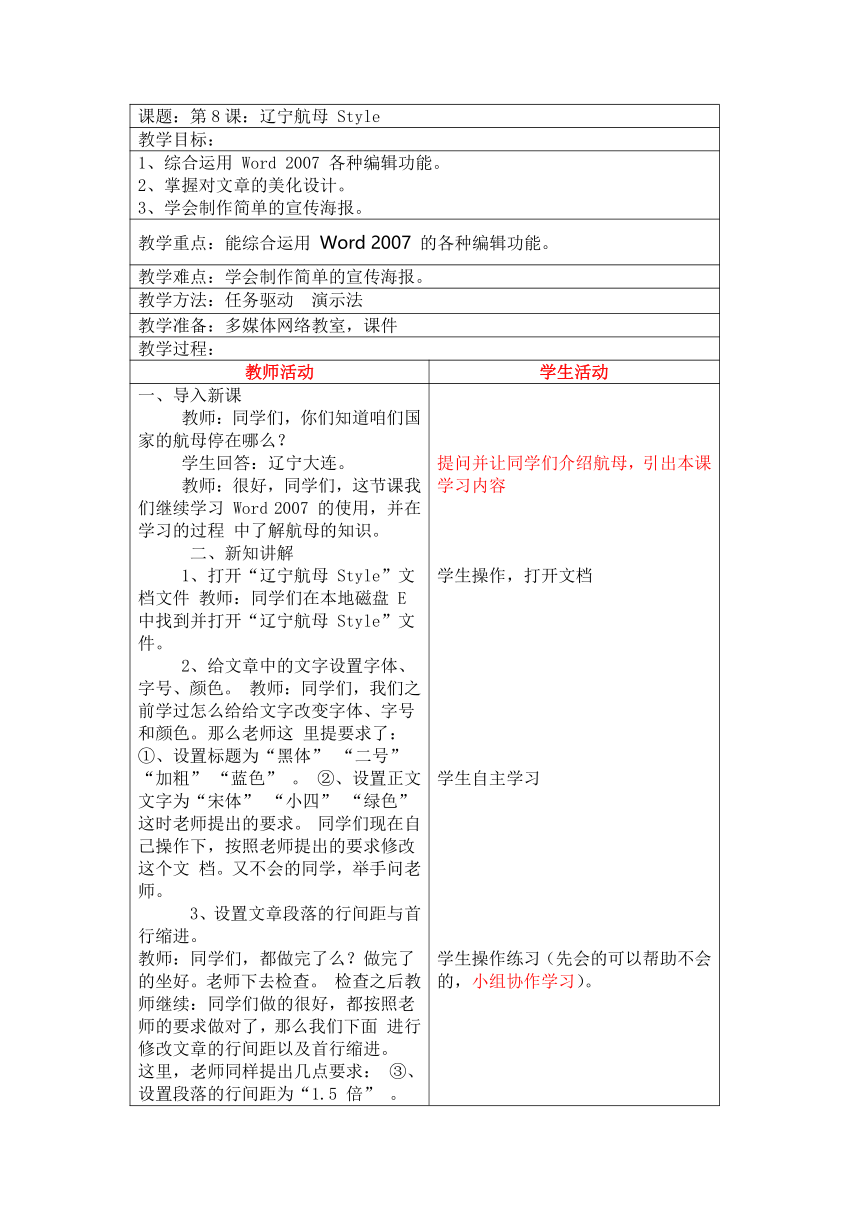
文档简介
课题:第8课:辽宁航母 Style
教学目标:
1、综合运用 Word 2007 各种编辑功能。 2、掌握对文章的美化设计。
3、学会制作简单的宣传海报。
教学重点:能综合运用 Word 2007 的各种编辑功能。
教学难点:学会制作简单的宣传海报。
教学方法:任务驱动 演示法
教学准备:多媒体网络教室,课件
教学过程:
教师活动 学生活动
一、导入新课 教师:同学们,你们知道咱们国家的航母停在哪么?
学生回答:辽宁大连。
教师:很好,同学们,这节课我们继续学习 Word 2007 的使用,并在学习的过程 中了解航母的知识。
二、新知讲解
1、打开“辽宁航母 Style”文档文件 教师:同学们在本地磁盘 E 中找到并打开“辽宁航母 Style”文件。
2、给文章中的文字设置字体、字号、颜色。 教师:同学们,我们之前学过怎么给给文字改变字体、字号和颜色。那么老师这 里提要求了: ①、设置标题为“黑体” “二号” “加粗” “蓝色” 。 ②、设置正文文字为“宋体” “小四” “绿色” 这时老师提出的要求。 同学们现在自己操作下,按照老师提出的要求修改这个文 档。又不会的同学,举手问老师。
3、设置文章段落的行间距与首行缩进。
教师:同学们,都做完了么?做完了的坐好。老师下去检查。 检查之后教师继续:同学们做的很好,都按照老师的要求做对了,那么我们下面 进行修改文章的行间距以及首行缩进。
这里,老师同样提出几点要求: ③、设置段落的行间距为“1.5 倍” 。 ④、设置首行缩进“2 字符” 。
同学们,按照这个要求,我们继续操作,不会的举手问老师。 有学生不会。 教师:看来有的同学忘了怎么操作了,这里老师再重复一遍,首先单击开始选项 卡中的段落标签,选择行距选项。在下拉列表中选择 1.5 倍行距离。首行缩进也 是一样,点段落标签,打开段落对话框,在弹出的缩进和间距选项卡中设置特殊 格式为首行缩进“2 字符” 。现在会了吧。会了。就自己操作下。
4、制作“辽宁航母海报”文件
教师:同学们,这节课老师教给大家一个新知识就是制作海报。利用我们学过的 复制粘贴的方法,将《辽宁航母 Style》中相关文字粘贴到对应的文本框中,并 填写好姓名,班级。
5、保存并关闭本课编辑完成的文件。
三、课堂小结
教师:同学们,这节课我们是对之前学过的知识进行复习。
这节课是我们学习 Word 2007 软件的最后一节课,我宣布,你们已经会初步使用这个软件了。后面 老师将带着大家学习新的知识。
提问并让同学们介绍航母,引出本课学习内容
学生操作,打开文档
学生自主学习
学生操作练习(先会的可以帮助不会的,小组协作学习)。
教师引导,学生自主学习
学生尝试操作完成任务(探究)。
学生保存
小结收获!
教学目标:
1、综合运用 Word 2007 各种编辑功能。 2、掌握对文章的美化设计。
3、学会制作简单的宣传海报。
教学重点:能综合运用 Word 2007 的各种编辑功能。
教学难点:学会制作简单的宣传海报。
教学方法:任务驱动 演示法
教学准备:多媒体网络教室,课件
教学过程:
教师活动 学生活动
一、导入新课 教师:同学们,你们知道咱们国家的航母停在哪么?
学生回答:辽宁大连。
教师:很好,同学们,这节课我们继续学习 Word 2007 的使用,并在学习的过程 中了解航母的知识。
二、新知讲解
1、打开“辽宁航母 Style”文档文件 教师:同学们在本地磁盘 E 中找到并打开“辽宁航母 Style”文件。
2、给文章中的文字设置字体、字号、颜色。 教师:同学们,我们之前学过怎么给给文字改变字体、字号和颜色。那么老师这 里提要求了: ①、设置标题为“黑体” “二号” “加粗” “蓝色” 。 ②、设置正文文字为“宋体” “小四” “绿色” 这时老师提出的要求。 同学们现在自己操作下,按照老师提出的要求修改这个文 档。又不会的同学,举手问老师。
3、设置文章段落的行间距与首行缩进。
教师:同学们,都做完了么?做完了的坐好。老师下去检查。 检查之后教师继续:同学们做的很好,都按照老师的要求做对了,那么我们下面 进行修改文章的行间距以及首行缩进。
这里,老师同样提出几点要求: ③、设置段落的行间距为“1.5 倍” 。 ④、设置首行缩进“2 字符” 。
同学们,按照这个要求,我们继续操作,不会的举手问老师。 有学生不会。 教师:看来有的同学忘了怎么操作了,这里老师再重复一遍,首先单击开始选项 卡中的段落标签,选择行距选项。在下拉列表中选择 1.5 倍行距离。首行缩进也 是一样,点段落标签,打开段落对话框,在弹出的缩进和间距选项卡中设置特殊 格式为首行缩进“2 字符” 。现在会了吧。会了。就自己操作下。
4、制作“辽宁航母海报”文件
教师:同学们,这节课老师教给大家一个新知识就是制作海报。利用我们学过的 复制粘贴的方法,将《辽宁航母 Style》中相关文字粘贴到对应的文本框中,并 填写好姓名,班级。
5、保存并关闭本课编辑完成的文件。
三、课堂小结
教师:同学们,这节课我们是对之前学过的知识进行复习。
这节课是我们学习 Word 2007 软件的最后一节课,我宣布,你们已经会初步使用这个软件了。后面 老师将带着大家学习新的知识。
提问并让同学们介绍航母,引出本课学习内容
学生操作,打开文档
学生自主学习
学生操作练习(先会的可以帮助不会的,小组协作学习)。
教师引导,学生自主学习
学生尝试操作完成任务(探究)。
学生保存
小结收获!
同课章节目录
